Heutzutage werden Mobiltelefone immer prädiktiver und die Art und Weise, mit ihnen umzugehen, hat sich im Laufe der Zeit und mit dem Fortschritt der Technologie weiterentwickelt. Vor Jahren fanden wir auf dem iPhone die Home-Taste in der unteren Hälfte des Bildschirms, aber seit einigen Generationen können wir sehen, wie diese Taste verschwunden ist.
Dies hat jedoch viele Benutzer dazu gebracht, über die Möglichkeit nachzudenken, diese Schaltfläche auf irgendeine Weise auf ihrem Bildschirm anzuzeigen, da es für sie einfacher ist, bestimmte Funktionen über diesen Dienst auszuführen. Dies oder der andere Grund könnte der Grund sein, warum wir überlegt haben, wie wir Assistive Touch auf dem iPhone 12 aktivieren können.
Aus diesem Grund zeigen wir Ihnen im Folgenden alle Schritte, die Sie ausführen müssen, um zu erfahren, wie Sie die Home-Taste auf dem iPhone 12, iPhone 12 Mini, iPhone 12 Pro und Pro Max von Assistive Touch aus platzieren.
Um auf dem Laufenden zu bleiben, abonniere unseren YouTube-Kanal! ABONNIEREN
1. So aktivieren Sie die Home-Taste auf dem iPhone 12, iPhone 12 Mini, iPhone 12 Pro und Pro Maxx in den Einstellungen
Als erstes müssen Sie die “Einstellungen” des iPhones über den Hauptbildschirm der Apps eingeben.
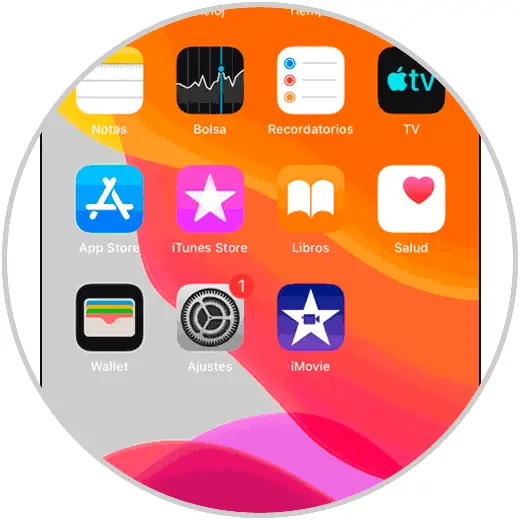
Jetzt müssen wir den Abschnitt “Barrierefreiheit” aufrufen, indem wir nach unten scrollen.
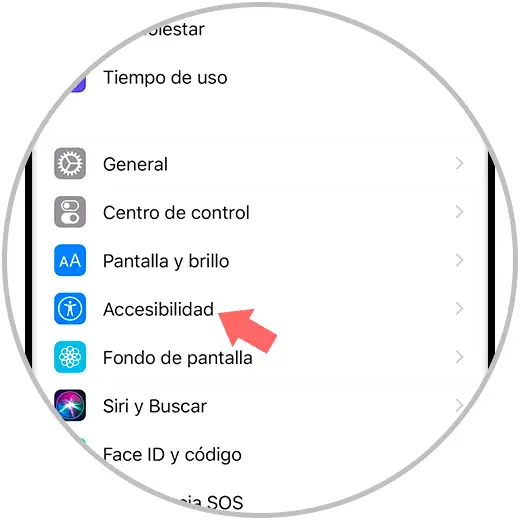
Als nächstes klicken Sie auf die Option “Berühren”, die auf dem Bildschirm angezeigt wird:
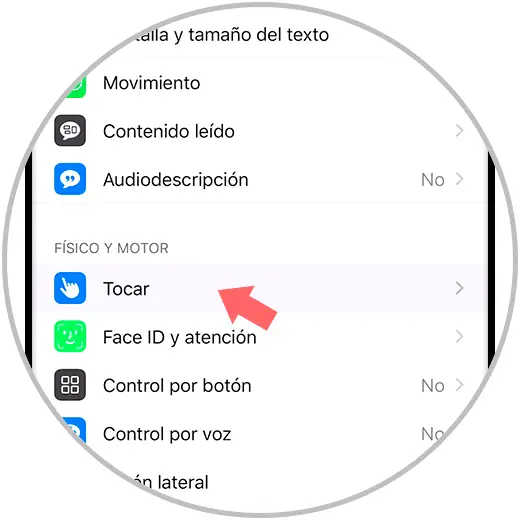
Unter den verfügbaren Optionen sehen Sie “Assistive Touch”, die Sie durch Drücken der Taste aktivieren oder deaktivieren können.
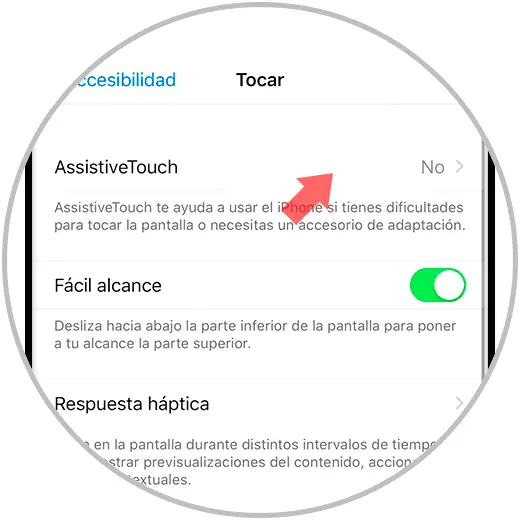
Falls wir es aktivieren, sehen wir, dass die Home-Schaltfläche als Hilfe auf dem Bildschirm angezeigt wird.
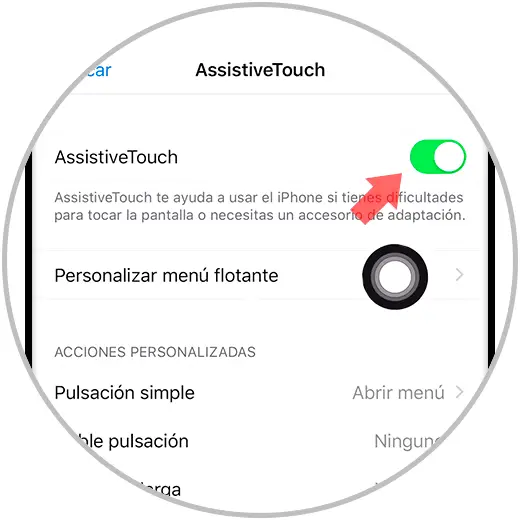
Wenn Sie darauf klicken, sehen Sie die verschiedenen Optionen für die Verwendung und Anpassung:
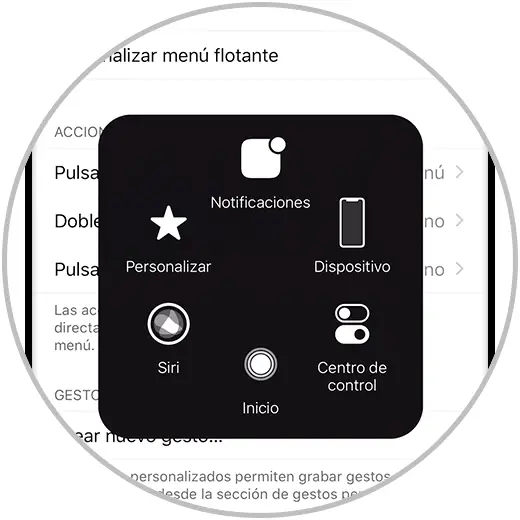
2. So aktivieren Sie die Home-Taste auf dem iPhone 12, iPhone 12 Mini, iPhone 12 Pro und Pro Max von Siri
Um Siri aufzurufen, halten wir die rechte Taste gedrückt, bis der Assistent erscheint.

Als nächstes müssen Sie Siri anweisen, “Assistive Touch” zu aktivieren.

Wir werden sehen, dass die Option zum Aktivieren auf dem Bildschirm angezeigt wird, sodass wir mit der auf dem Bildschirm angezeigten Schaltfläche steuern können.
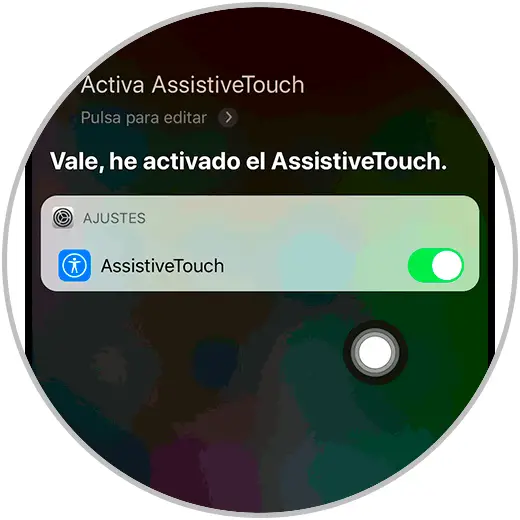
Für den Fall, dass wir es deaktivieren möchten, müssen wir die gleichen Schritte ausführen, um dies zu tun.
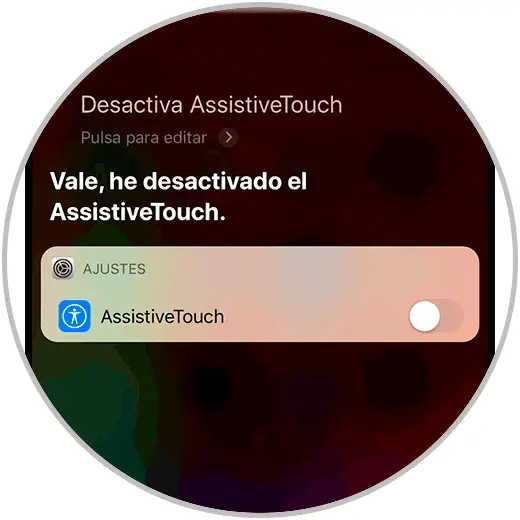
Auf diese Weise können wir Assistive Touch auf iPhone 12, iPhone 12 Mini, iPhone 12 Pro und Pro Max aktivieren und die Home-Taste auf dem Startbildschirm anzeigen.